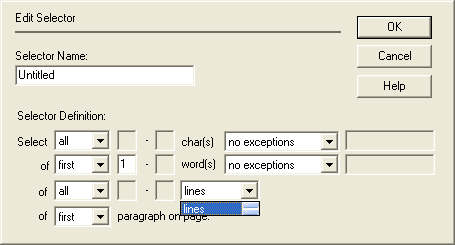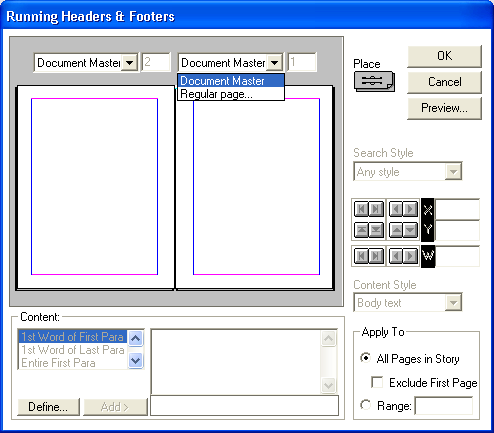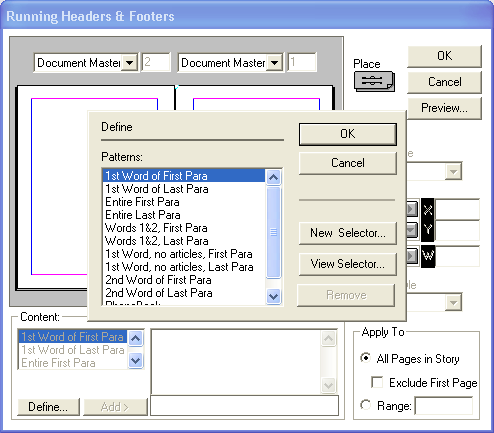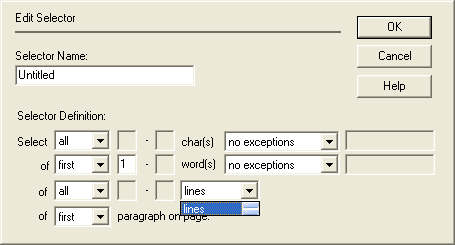48. Дополнение Running Headers & Footers
Дополнение Running Headers & Footers
В списке дополнений PageMaker имеется команда вызова дополнения Running Headers & Footers (Скользящие колонтитулы). Главное диалоговое окно этого дополнения представлено на рис. 17.28.
Рис. 17.28. Диалоговое окно Running Headers & Footers
Перед вызовом названного дополнения необходимо выделить нужный материал инструментом Pointer (Стрелка). Порядок установки колонтитулов с помощью диалогового окна Running Headers & Footers следующий:
- Установка модульной сетки, по которой размещаются колонтитулы. Модульная сетка выбирается отдельно для каждой страницы разворота с помощью двух раскрывающихся списков в левой верхней части окна над полем просмотра страниц. Можно выбрать один из шаблонов документа или собственно страницу публикации. Во втором случае в строке ввода рядом с раскрывающимся списком следует указать номер конкретной страницы.
- Размещение колонтитулов и установка их размеров. Для этой операции используется кнопка Place (Поместить) с изображением текстового блока. Для размещения колонтитула щелкните на ней дважды или нажмите на пиктограмму и перетащите текстовый блок на нужное место страницы. Установите положение и размеры текстовых блоков с помощью группы кнопок положения и ширины блока, для чего воспользуйтесь кнопками настройки (с треугольными стрелками). Кнопки настройки со стрелками, упирающимися в линию, позволяют выровнять положение блока по вспомогательным линиям или по краю страницы.
- Установка критерия поиска и форматирования содержания колонтитулов. Для выбора критерия поиска установите стиль в раскрывающемся списке Search Style (Искать стиль). PageMaker будет помещать в колонтитул содержимое абзацев, помеченных именно этим стилем. Для книги это может быть стиль Chapter (Глава) или Story Name (Название рассказа). Для справочника подойдет критерий Any style (Любой стиль). В раскрывающемся списке Content Style (Стиль содержимого) установите стиль форматирования содержимого колонтитулов. Обычно это специально созданный для этой цели стиль.
- Выбор области действия дополнения. Группа элементов Apply To (Страницы материала) определяет, на каких страницах следует установить колонтитулы. Включение переключателя All Pages in Story (Все страницы материала) приводит к размещению колонтитулов на каждой странице. Установка флажка Exclude First Page (Кроме первой страницы) приводит к установке колонтитулов на всех страницах, кроме первой, например, если на ней расположено название публикации. При включении переключателя Range (Номера) можно задать номера страниц, на которых будут установлены колонтитулы.
- Задание содержимого колонтитулов. В группе элементов управления Content (Содержимое) задается принцип отбора содержания каждого колонтитула. Для задания содержания выделите нужный текстовый блок мышью. В нижней части группы Content (Содержимое)чпоявится надпись Соп-tence required (Определите содержимое). В списке, расположенном в группе элементов Content (Содержимое), выберите один из стандартных вариантов колонтула (или иначе — селектор), например первое слово первого абзаца страницы. При этом просматриваются только абзацы стиля, указанного в критерии поиска. Щелчком мыши на кнопке Add (Добавить) или двойным щелчком на имени стандартного варианта колонтитула он копируется в поле содержимого колонтитула, расположенное справа. В этом же поле можно ввести любой текст или еще какой-либо вариант колонтитула. На этом процесс задания колонтитула закончен. Если же вас не устраивает ни один из стандартны вариантов, PageMaker позволяет определить заказной вариант содержимого колонтитула.
- Задание заказного содержимого колонтитулов. Щелкните мышью на кнопке Define (Описание), и на экране откроется диалоговое окно, представленное на рис. 17.29.
Рис. 17.29. Диалоговое окно выбора варианта колонтитула в дополнении Running Headers & Footers
Описание заказного содержимого колонтитула можно построить как на стандартных селекторах (вариантах колонтитулов), встроенных в программу PageMaker, так и на ранее заданных заказных селекторах. Чтобы исключить порчу стандартных селекторов, рекомендуется редактировать только пользовательские.
Для построения нового селектора выберите наиболее близкий из стандартных, и щелкните на кнопке New Selector (Новый селектор). В открывшемся вложенном окне Edit Selector (Редактировать селектор) (рис. 17.30) вновь создаваемый селектор имеет характеристики выбранного в предыдущем окне. Задайте имя нового селектора и составьте его определение из представленных элементов. Имеется возможность извлекать символы, слова, строки (или предложения в раскрывающемся списке) и абзацы — любые из структурных элементов текстового материала, которым назначен стиль, указанный ранее в главном окне дополнения.
Особо отметим, что определители символов и слов позволяют исключать из колонтитула символы и слова или ограничивать их число. Из колонтитула можно также исключать числа и символы иностранных алфавитов.
Рис. 17.30. Определение пользовательского селектора
28.gif
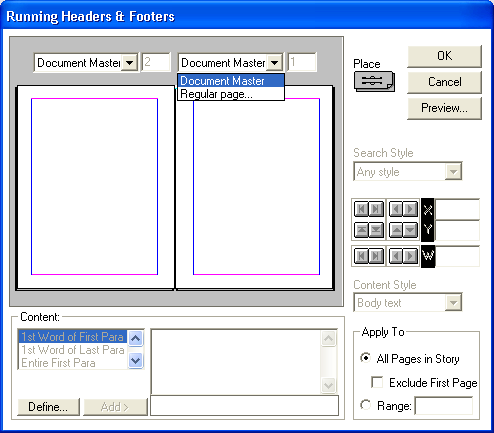
29.gif
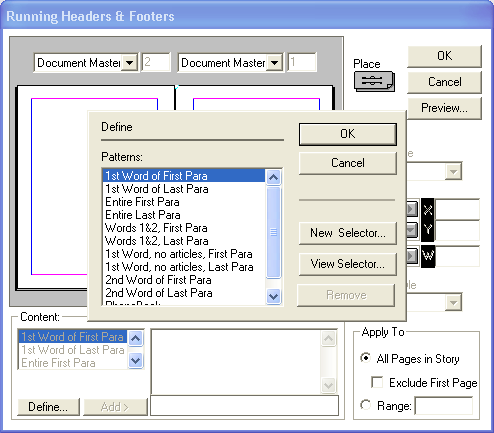
30.gif